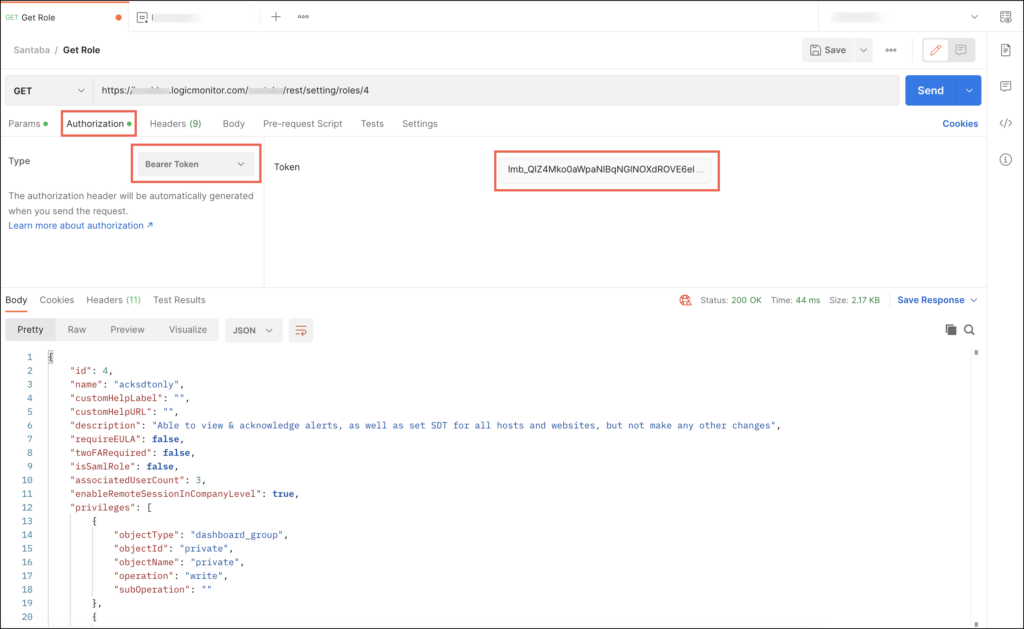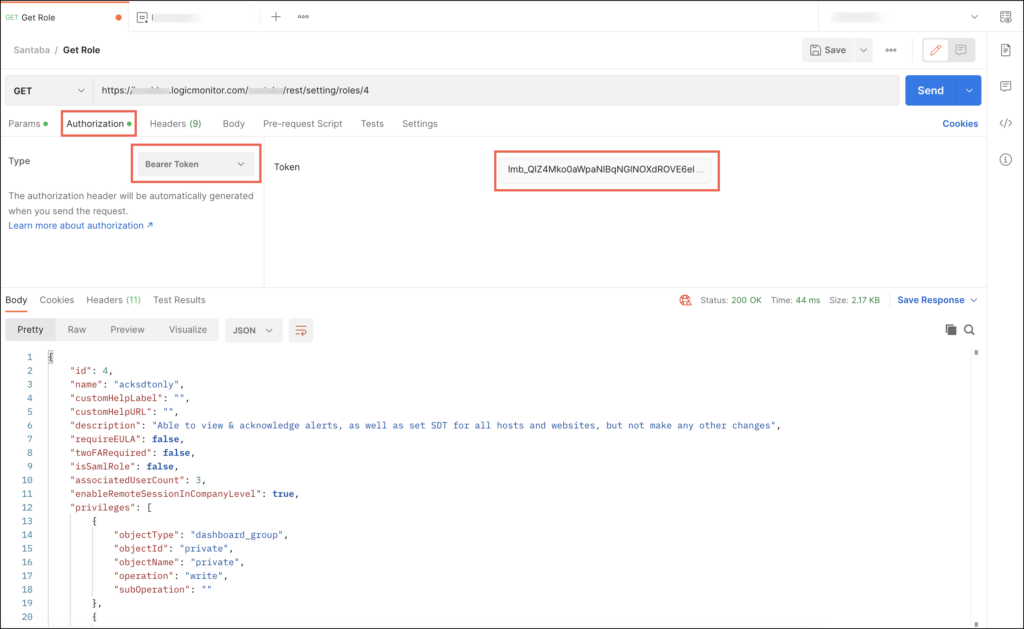ベアラー トークンの追加
最終更新日: 05 年 2023 月 XNUMX 日重要: ベアラー トークンは、トレース (LM APM ライセンス) を有効にしたユーザーのみが使用できます。
ユーザーは、LogicMonitor REST API v3 リクエストを行う前に、ベアラー トークンで自身を認証する必要があります。 これは複数の英数字の組み合わせであり、LogicMonitor によって自動生成されます。 現在、認証にはベアラー トークンを使用できます。 ロジックモニター REST API v3 のみ。
無記名トークンを取得するために特別なライセンスを購入する必要はありません。 LogicMonitor の顧客は、クラウド デバイス、物理デバイス、その他のタイプのデバイスなどのデバイスのライセンスを購入すると、ベアラー トークンを取得する資格があります。 また、トークンを取得するために特定のロールは必要ありません。 ユーザーごとに固有のものです。
認証に現在の日付と時刻の組み合わせが必要な LMv1 トークンとは異なり、ベアラー トークンは認証の日付と時刻に依存しません。 有効期限が切れたり、認証に使用する必要があるランダム コードを生成したりすることはありません。 ベアラー トークンを取得したら、それを API リクエストに XNUMX 回だけ追加する必要があります。 後で、LogicMonitor REST API コードによってトークンが再利用されるため、毎回トークンを入力する必要はありません。 LogicMonitor REST API を使用する開発者は、認証ヘッダーを開発したり、自分自身を認証するためのコマンドを作成したりする必要はありません。 したがって、ベアラー トークンは時間を節約するだけでなく、開発の労力も節約します。
無記名トークンの高いセキュリティ基準
ベアラー トークンは、顧客データのセキュリティを確保するために設計および開発されました。 ベアラートークンのセキュリティ強度を理解するには、次の点を参照してください。
- Bearer トークンは、その生成時にのみ LogicMonitor で完全に表示されます。 それが安全な場所にコピーする唯一の機会です。 次回以降、トークンは部分的にマスクされます。
- トークンはユーザーごとに一意であるため、譲渡できません。 したがって、部分的にマスクされており、正当な所有者以外は認証に失敗するため、誰も悪用することができません。
- ベアラー トークンはシステムで生成されるため、編集できません。
前提条件
あなたが持っている必要があります API トークンの作成を許可する にアクセスする許可 APIトークン タブをクリックしてベアラートークンを生成します。
ベアラー トークンの追加
ベアラー トークンは、LM プラットフォームへの API 呼び出しを認証できる認証メカニズムを提供するように設計されています。 以下の手順に従って Bearer トークンを作成できます。
- LogicMonitorで、次の場所に移動します 設定 > ユーザーアクセス > ユーザーと役割 > ベアラートークン タブには何も表示されないことに注意してください。
- 現在地に最も近い 無記名トークンを追加 + アイコン。 の ベアラートークンの追加 ページが表示されます。
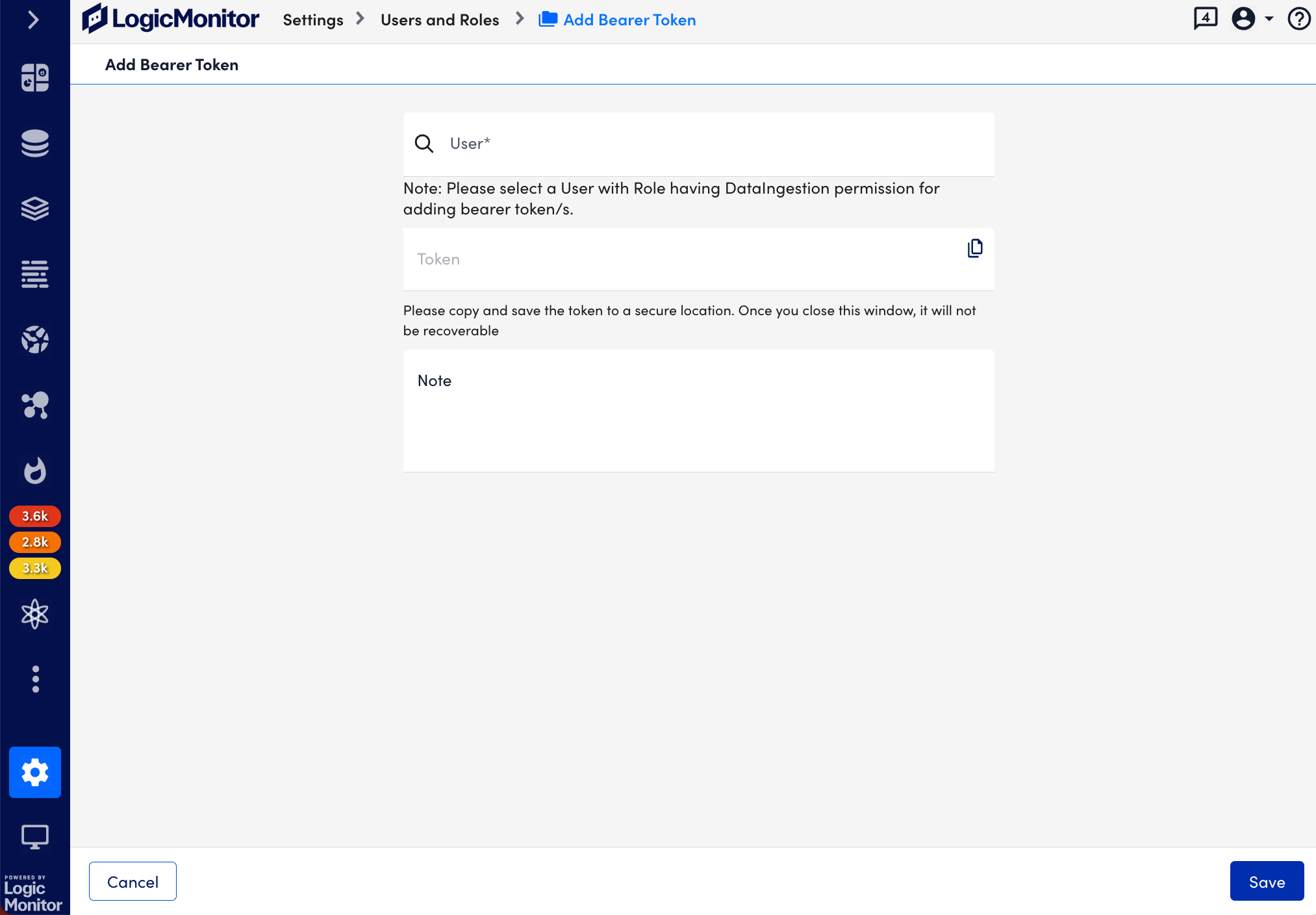
- ユーザー フィールドで、ベアラー トークンを追加するための DataIngestion 権限を持つロールを持つユーザーを選択します。
ユーザーを選択すると、ベアラー トークンが自動的に入力されます。 Next フィールド。 - (オプション) コピー に対するボタン Next.
推奨事項: ベアラー トークンをコピーし、安全な場所に保存します。 - (オプション) Note フィールドに、関連するメモを入力します。
- 選択 Save.
新しい Bearer トークンが作成され、テーブルに表示されます。
無記名トークンの管理
無記名トークンは、いくつかの簡単な手順で管理できます。 このセクションでは、トークンを削除、有効化、無効化する方法を学習します。
ベアラートークンの削除
トークンを削除する前に、次の点を考慮する必要があります。
- ベアラー トークンが削除されると、それを取得することはできません。
- ベアラー トークンを提供した既存の API リクエストはすべて、トークンが削除されると失敗します。
ただし、既存のベアラー トークンを削除した場合は、新しいトークンを生成して、LogicMonitor REST API リクエストの認証を再開できます。
ベアラー トークンを削除するには、次の手順に従います。
- MFAデバイスに移動する 設定 > ユーザーと役割 > 無記名 タブ。 ベアラートークンのリストが表示されます。
- 無記名トークンを検索します。
- 選択 削除


- 選択 Ok.
ベアラートークンの有効化と無効化
Bearer トークン テーブルでは、 有効にします 各ベアラー トークンのチェック ボックスは、トークンが有効かどうかを示します。 ただし、必要に応じて、ベアラー トークンを無効にしてから再度有効にすることができます。
- ベアラー トークンの有効化 – ベアラー トークンが有効な場合にのみ API リクエストを認証できます。 ベアラー トークンが生成されると、デフォルトで有効になります。
- ベアラートークンの無効化 – クリア 有効にします 無記名トークンのチェックボックスをオンにします。 トークンが無効になると、ベアラー トークンを指定した既存の API リクエストはすべて失敗します。
- ベアラー トークンを再度有効にする – 有効にします ベアラー トークンを再度有効にするチェックボックスをオンにします。
- 有効なベアラー トークンのみを表示する – フィルタを追加選択 すべて。 次に、から ショー フィルター、選択します 使用可能 チェックボックスをオンにして、有効なベアラートークンを表示します。 チェックボックスをオフにすると、有効なベアラー トークンと無効なベアラー トークンの両方を表示できます。
ユーザーインターフェイスでベアラートークンを使用する
API リクエストを行うときにベアラー トークンを使用して自分自身を認証できます。 無記名トークンを慎重に貼り付ける必要があります。 Next 空白や余分な文字を追加せずにフィールドに入力します。